Нови Мицрософт Едге претраживач, заснован на Цхромиум пројекту који користи Гоогле Цхроме, доноси боље искуство прегледања на Виндовс 10 рачунарима. Једна јединствена карактеристика је могућност коришћења екстензија из Мицрософт и Цхроме веб продавнице. Ево како да их инсталирате и користите.
Мораћете преузмите нови прегледач Мицрософт Едге и инсталирајте га пре него што почнете.
Инсталирање и коришћење Мицрософт екстензија у Мицрософт Едге-у
Као и Цхроме, Мицрософт Едге долази са могућношћу инсталирања додатака за прегледач, који се називају екстензије, који додају нове и побољшане функције.
Можете да видите која су проширења тренутно инсталирана у Едге тако што ћете кликнути на икону менија са три хоризонталне тачке која се налази у горњем десном углу, а затим изабрати дугме „Проширења“ да бисте ушли у мени екстензија.
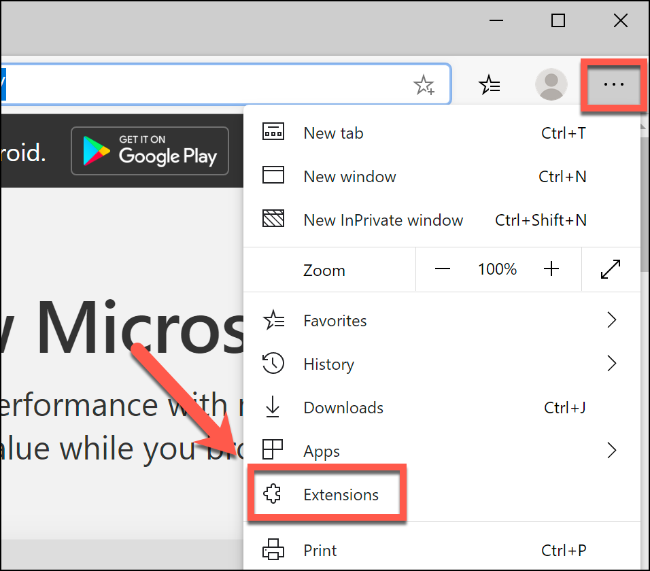
Едге, подразумевано, неће доћи са унапред инсталираним проширењима. Да бисте инсталирали своје, кликните на везу „Преузми проширења из Мицрософт продавнице“ у левом менију.
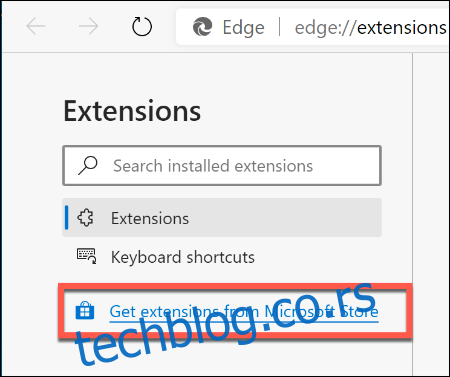
Ово ће учитати Мицрософт продавница за Едге, са екстензијама одвојеним по категоријама, свака са дефинисаном сврхом. На пример, „Куповина“ наводи неколико проширења која ће вам помоћи да купујете на различитим веб локацијама.
Кликните на проширење које вам се свиђа, а затим изаберите дугме „Преузми“ да бисте почели да га инсталирате.
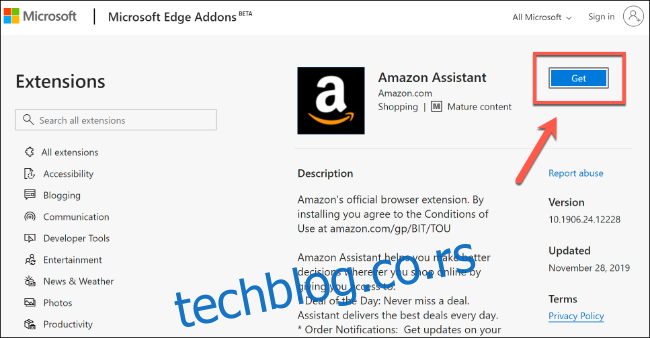
Едге ће приказати искачући прозор за потврду, упозоравајући вас на дозволе којима ће екстензија имати приступ, ако пристанете да га инсталирате. То укључује читање историје ваше веб локације или приказивање обавештења, на пример.
Ако желите да наставите са инсталацијом, кликните на дугме „Додај проширење“.
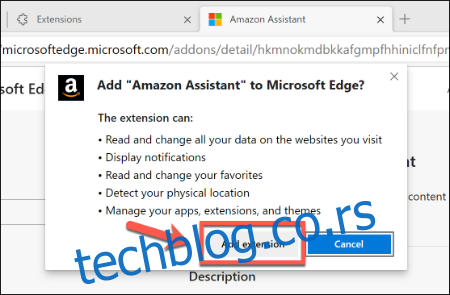
Када се проширење инсталира, Едге ће приказати обавештење да потврди и истакне икону за ваше проширење. Икона екстензије ће се појавити поред ваше адресне траке, као и као унос на страници подешавања „Проширења“.
Ако се икона за ваш додатак појави поред траке за адресу, можете да кликнете на њу да бисте даље комуницирали са екстензијом.

Можете да видите више информација о свом проширењу тако што ћете кликнути на дугме „Детаљи“ за свој додатак на страници „Додаци“. Можете да онемогућите (или омогућите) проширење тако што ћете кликнути на плави клизач или изабрати дугме „Уклони“ ако желите да у потпуности уклоните проширење из Едге-а.
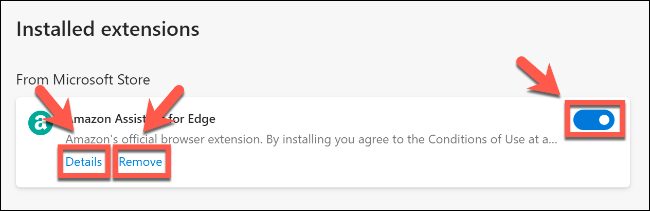
Инсталирање и коришћење Цхроме екстензија у Мицрософт Едге-у
Одлука Мицрософта да избаци из претраживача Едге и пређе на коришћење Цхромиум-а као основе значи да је сада могуће користити и инсталирати Гоогле Цхроме екстензије у самом Едге-у.
Уместо да у потпуности изолује Едге из Цхроме екосистема, Мицрософт је донео потпуно разумну одлуку да дозволи инсталирање Цхроме екстензија у Едге претраживач. Да бисте то урадили, мораћете да промените подешавање у Едге-у да бисте дозволили инсталацију Цхроме екстензија.
Кликните на икону менија са три хоризонталне тачке у горњем десном углу Едге прозора за прегледање, а затим изаберите опцију „Проширења“ да бисте приступили менију поставки проширења.
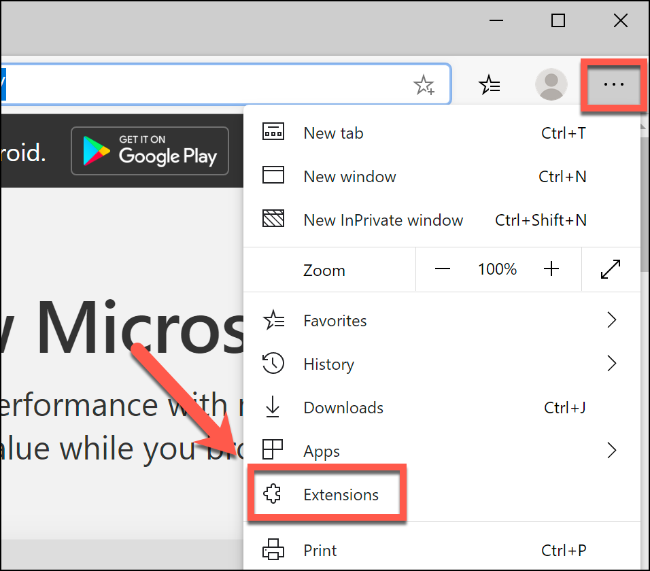
Одатле кликните да бисте омогућили клизач „Дозволи проширења из других продавница“ у левом углу.

Изаберите „Дозволи“ да бисте прихватили упозорење о непровереним апликацијама.
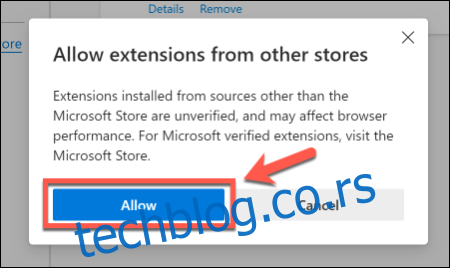
Сада можете кренути на Цхроме веб продавница да инсталирате нове екстензије. Када пронађете екстензију која вам се свиђа, кликните на „Додај у Цхроме“ да бисте почели да га инсталирате.
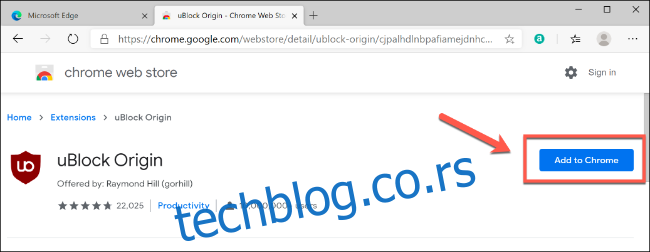
Изаберите дугме „Додај проширење“ да бисте прихватили искачући прозор са упозорењем Едге и дозволили инсталацију.
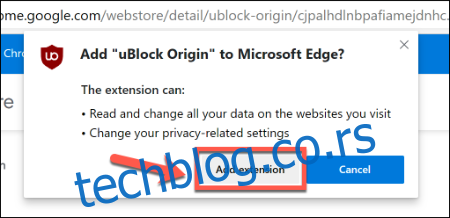
Биће инсталирано проширење за Гоогле Цхроме, које ће се појавити као икона поред ваше адресне траке или као унос на страници „Проширења“. Гоогле Цхроме екстензије ће бити наведене у категорији „Из других извора“.
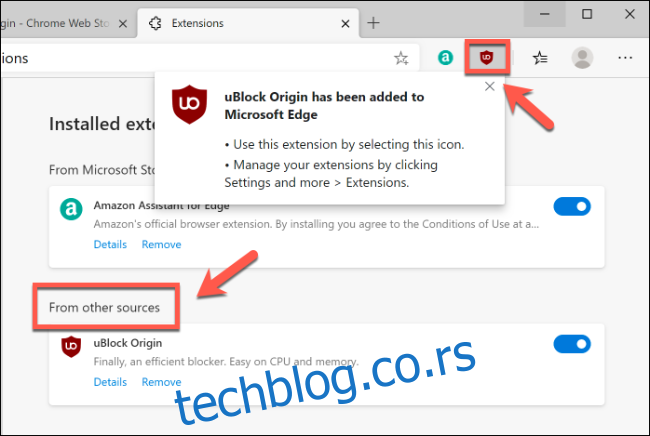
Као и код екстензија које инсталирате из продавнице Мицрософт Едге, можете да кликнете на плави клизач поред уноса за проширење за Гоогле Цхроме да бисте га брзо омогућили или онемогућили, кликните на „Детаљи“ да бисте видели више информација о проширењу или кликните на „ Уклони“ да бисте га у потпуности уклонили из Едге-а.
Такође можете да ступите у интеракцију са Цхроме екстензијом и искористите предности његових функција притиском на икону за њу која се појављује поред траке за адресу у Едге-у.

Ипак, реч упозорења. Цхроме екстензије су дизајниране за Цхроме, а не за Едге. Иако оба софтвера сада деле исти механизам претраживача, неке разлике могу да покваре екстензију или да изазову необично понашање.
Ако откријете проширење из Цхроме веб продавнице које не ради, уклоните га и покушајте са другим. Такође можете покушати да пронађете слично проширење у Мицрософт Сторе-у.

